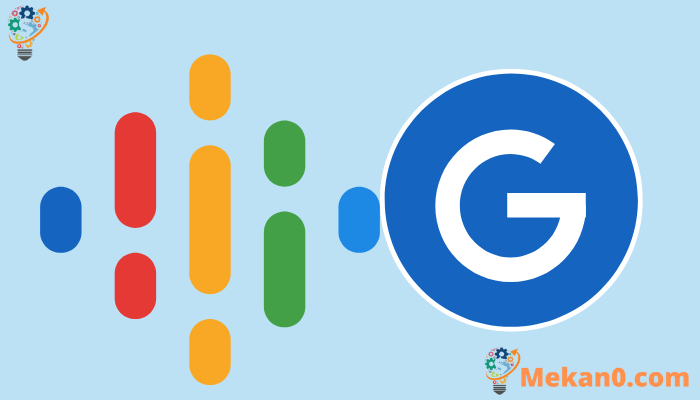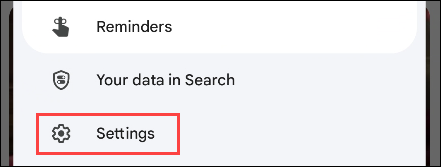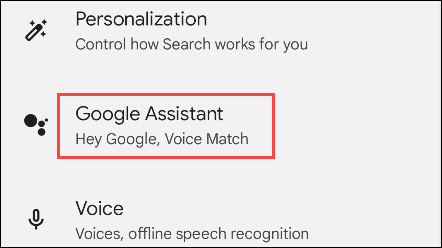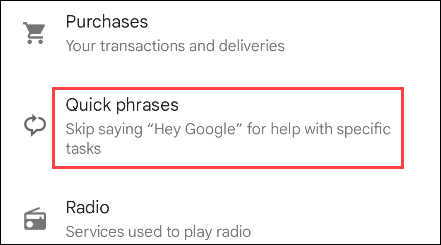Giunsa paglaktaw ang "Hey Google" gamit ang Google Assistant:
Naglangkob sa "katabang Google ” Kini adunay duha ka alert command - "Hey Google" ug "OK Google". Mahimong usa ka gamay nga makalaay ang pagsulti niining tulo ka silaba nga hugpong sa mga pulong alang sa tanan. Gitugotan ka sa Quick Phrases nga laktawan ang pagsulti sa ngalan sa Google alang sa pipila ka mga butang. Atong ipakita kanimo kung giunsa.
Kung gi-enable ang Google Assistant Naa nimo, ang Google Assistant kanunay nga naminaw - Apan dili siya kanunay maminaw sama sa gihunahuna sa daghang tawo! - alang sa alerto nga mga sugo. Ingon niini ang pagkahibalo sa imong telepono o smart speaker kung kanus-a motrabaho. Alang sa pipila ka mga buluhaton, kini mahimong balik-balik, ug kana diin ang Quick Phrases moabut.
Google assistant dali nga mga sentensiya
Ingnon ta nga nagbutang ka og timer sa imong telepono samtang nagluto ka. Ang dali nga hugpong sa mga pulong nagtugot kanimo sa pag-ingon lang nga "off" aron mapahunong ang tunog sa alarma nga dili mahikap ang imong telepono gamit ang gubot nga mga kamot. Naghulat ang Google Assistant nga naka-standby aron makuha ang mando kung mawala ang timer.
Sa panahon sa pagsulat niini sa Mayo 2023, ang Google Assistant nagsuporta sa mga dali nga hugpong sa mga pulong alang sa mga alerto, mga timer, ug mga umaabot nga tawag. Para sa mga alarma ug mga timer, mahimo ra nimo isulti ang "off" o "snooze." Alang sa umaabot nga mga tawag, mahimo nimong isulti ang "tubag," "pagbalibad," o "kahilom."
Usa ka importante nga butang nga timan-an mao nga ang paspas nga mga ferry anaa lamang sa Google Pixel Android device . Malingaw sa mga smart speaker ug mga monitor maalamon Kinsa ang nagsuporta sa Google Assistant nga adunay parehas nga bahin nga dili nimo kinahanglan nga himuon kini nga mano-mano.
Giunsa ang pag-on sa Google Assistant dali nga mga tudling-pulong
Ang Google Assistant Quick Sentences mahimong ipadagan gikan sa Google App sa mga Pixel device. Una, ablihi ang app ug i-tap ang imong profile icon sa taas nga tuo.
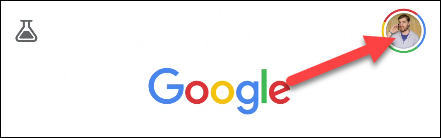
Pilia ang "Mga Setting" gikan sa menu.
Karon adto sa seksyon nga "Google Assistant".
Pag-scroll paubos sa seksyon sa Dali nga Mga Parirala.
I-toggle ang dali nga mga tudling-pulong tali sa "mga alarma ug mga timer" ug "mga umaabot nga tawag," o usa lang o lain.
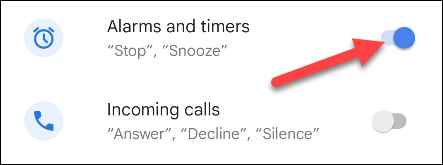
Kana ang tanan bahin niini! Karon kinahanglan ka lang maghulat alang sa usa ka buluhaton nga moabut sa imong telepono, ug mahimo nimong gamiton ang usa ka dali nga hugpong sa mga pulong aron molihok. Kini ilabinang mapuslanon - o peligroso - para sa mga alarma sa buntag . Ang Google Assistant kay gamhanan kaayo nga himan. Ug kadaghanan sa mga bahin dili eksklusibo sa Pixel .